下面请跟着图老师小编一起来了解下Photoshop合成玻璃效果的熟鸡蛋,精心挑选的内容希望大家喜欢,不要忘记点个赞哦!
【 tulaoshi.com - PS 】
本教程学习如何用Photoshop合成玻璃鸡蛋效果,主要用到了图章、蒙版和笔刷,先看效果图。

首先打开鸡蛋图片。
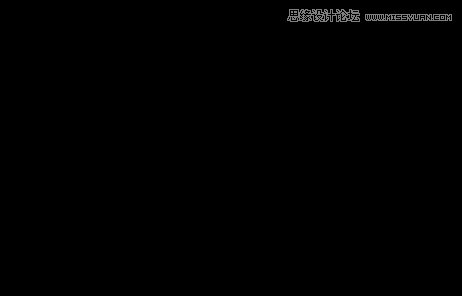
用图像工具采样涂抹让黑色鸡蛋消失。

打开泡泡图片做如下选区。

拖入文档中,不透明度35%,ctrl+T变形。

得到类似下图效果。

添加调整层改变颜色。

打开蛋黄图片选出,拖入文档中图层模式正片叠底,添加蒙版去掉多余部分。
(本文来源于图老师网站,更多请访问https://www.tulaoshi.com/ps/)
新建图层,前景色鸡蛋黄色用笔刷涂抹出高光区域,图层模式叠加。

下面改变场景色调,新建渐变调整层,图层模式柔光。http://www.17ps8.com

最后新建图层前景色白色用星光笔刷点一下,最终效果如下,本ps教程结束。

来源:https://www.tulaoshi.com/n/20160216/1566374.html
看过《Photoshop合成玻璃效果的熟鸡蛋》的人还看了以下文章 更多>>